在使用Windows 7系统的过程中,遇到日期和时间无法更改的问题确实会带来诸多不便,这不仅影响文件的时间戳记录,还可能导致网络连接、软件更新和安全证书验证出现故障,本文将系统地分析此问题的多种可能原因,并提供从易到难、层层递进的解决方案,帮助您恢复对系统时间的正常控制。

我们应从最基础的设置入手,许多时候,问题源于权限不足或操作疏忽,请点击任务栏右下角的时间区域,选择“更改日期和时间设置”,在弹出的窗口中,点击“更改日期和时间”按钮,如果系统提示“您没有所需的特权执行此操作”,这表明您当前使用的账户并非管理员账户,解决方法是切换到管理员账户,或者右键点击桌面上的“计算机”图标,选择“管理”,在“本地用户和组”中为当前账户提升权限,如果可以进入更改界面但修改后无效,则需考虑更深层次的原因。
CMOS电池失效是导致“重启后时间重置”的典型元凶,CMOS电池是主板上的一颗纽扣电池,负责在电脑关机后为主板上的BIOS芯片供电,以保存包括时间在内的基本硬件设置,当电池电量耗尽,系统每次启动都会读取BIOS的默认出厂日期,导致您之前手动设置的时间无法保存,判断方法很简单:如果每次开机时间都恢复到某个固定的旧日期(例如2009年1月1日),那么几乎可以断定是CMOS电池的问题,更换一颗同型号的CR2032电池通常即可解决,操作时请注意防静电。
当GUI(图形用户界面)方式无效时,我们可以借助强大的命令提示符进行高级操作,点击“开始”菜单,输入“cmd”,在搜索结果中右键点击“cmd.exe”,选择“以管理员身份运行”,在打开的黑色窗口中,您可以使用以下命令来强制设置时间和日期,要将时间设置为下午2点30分,输入 time 14:30:00 并回车;要将日期设置为2025年10月27日,输入 date 2025-10-27 并回车,此方法绕过了部分图形界面可能存在的限制或服务冲突,成功率较高。

如果上述方法均告失败,我们需要检查系统的核心服务和管理策略,Windows时间服务(Windows Time)负责与互联网时间服务器同步,如果该服务被禁用或出现异常,可能导致时间无法修改或同步失败,按下Win+R键,输入 services.msc 并回车,在服务列表中找到“Windows Time”,确保其状态为“正在运行”,启动类型为“自动”,某些病毒、恶意软件或公司域策略可能会锁死系统时间设置,以防止用户绕过某些试用软件的时间限制,进行一次全面的病毒查杀,并咨询网络管理员是否存在相关限制策略,是必要的排查步骤。
为了更直观地小编总结,下表列出了主要原因及对应的解决思路:
| 可能原因 | 主要症状 | 解决方向 |
|---|---|---|
| CMOS电池没电 | 重启后时间重置为一个固定的旧日期 | 更换主板上的纽扣电池 |
| 权限不足 | 修改时提示“没有所需的特权” | 使用管理员账户或提升权限操作 |
| Windows Time服务异常 | 无法与时间服务器同步,也可能影响手动修改 | 检查并启动w32time服务 |
| 病毒或策略限制 | 完全无法修改,且无任何错误提示 | 全面杀毒,或联系管理员确认策略 |
解决Win7日期无法更改的问题需要遵循一个清晰的逻辑路径:从最简单的权限和操作检查开始,到硬件故障排查(CMOS电池),再到利用高级工具(命令提示符),最后深入系统服务和安全层面,通过这样系统化的诊断,绝大多数相关问题都能得到有效解决。

相关问答 (FAQs)
问题1:为什么我每次修改日期和时间后,重启电脑又变回去了?
解答: 这个现象最典型地指向了主板上的CMOS电池电量耗尽,CMOS电池负责在电脑关闭时维持系统时间和基本BIOS设置,当它没电了,这些信息就会丢失,所以每次开机时系统都会加载一个默认的、很早的日期,解决方法非常直接:打开机箱,找到主板上的那颗纽扣电池(通常是CR2032型号),购买一颗同型号的新电池进行更换即可。
问题2:我尝试修改时间时,系统总是提示“您没有所需的特权执行此操作”,该怎么办?
解答: 这个提示明确表示您当前登录的Windows用户账户权限不足,修改系统时间属于管理员级别的操作,您需要使用一个具有管理员权限的账户登录,如果您当前账户本身就是管理员账户,可以尝试通过“以管理员身份运行”的方式来操作,您可以用管理员身份运行命令提示符(CMD),然后使用time和date命令来修改,这样就能绕过权限限制。
【版权声明】:本站所有内容均来自网络,若无意侵犯到您的权利,请及时与我们联系将尽快删除相关内容!

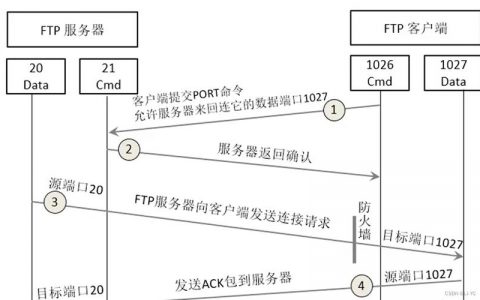
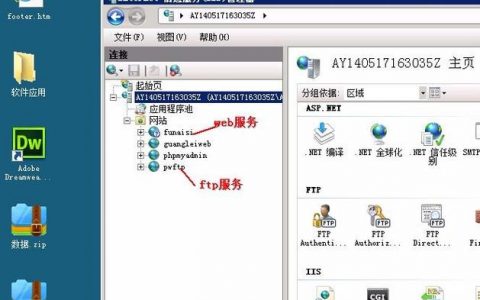
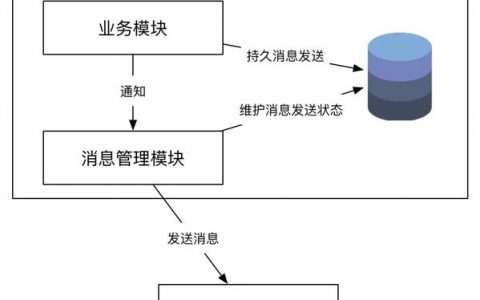
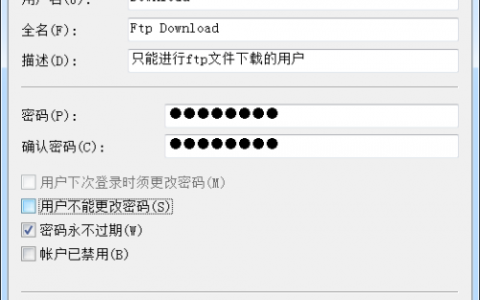

发表回复